É possível editar a animação existente sem destruir as camadas de ajuste no Gerenciador de Camadas. A animação que pode ser afetada com ajuste de camadas inclui CATMotion, animação por quadro-chave, dados de captura de movimento e outros ajustes de camadas.
Quadros-chave em uma camada de ajuste de deslocamento da animação existente. Por exemplo, você poderia usar um ajuste de camada para controlar os movimentos de cabeça de um rig em movimento com aCATMotion. A animação de cabeça é aplicado no topo da animação CATMotion existente.
A CAT oferece dois tipos de ajuste de camadas: local e universal. As camadas de ajuste locais são úteis para deslocar o elemento em relação à armação para um rig (por exemplo, inclinando a cabeça). Os ajuste de camadas mundiais são úteis para deslocar alvos IK, como um pé em uma sequência de captura de movimentos.
Ajuste de local de camadas
Um ajuste local de camada desloca a animação no espaço de coordenadas locais do rig.
Para criar um ajuste de local de camada:
-
 Selecione qualquer peça do equipamento.
Selecione qualquer peça do equipamento. - No
 Painel de movimento, vá para o Gerenciador de camada lançamento.
Painel de movimento, vá para o Gerenciador de camada lançamento. Na lista de camadas, realce o item disponível se necessário.
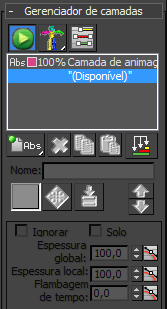
- Clique e mantenha pressionada a tecla
 (ou o botão que estiver ativo na parte inferior esquerda da lista) até que o submenu se abra e, a seguir, arraste para baixo para
(ou o botão que estiver ativo na parte inferior esquerda da lista) até que o submenu se abra e, a seguir, arraste para baixo para  (Adicionar local de ajuste de camada) e solte o botão do mouse.
(Adicionar local de ajuste de camada) e solte o botão do mouse. O 3ds Max cria uma nova camada abaixo da camada existente.
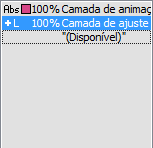
A nova camada é ativada e é medida para 100%, o que significa que você pode iniciar o ajuste de posição da animação imediatamente.
Camadas de ajuste universal
O ajuste de camada universal desloca a animação no espaço mundial.
Para criar uma camada de ajuste universal:
-
 Selecione qualquer peça do equipamento.
Selecione qualquer peça do equipamento. - No
 Painel de movimento, vá para o Gerenciador de camada lançamento.
Painel de movimento, vá para o Gerenciador de camada lançamento. Certifique-se de que o Disponível esteja realçado na lista de camadas.
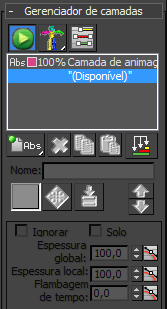
- Clique e mantenha pressionada a tecla
 (ou o botão que estiver ativo na parte inferior esquerda da lista) até que o submenu suspenso se abra e, a seguir, arraste para baixo para
(ou o botão que estiver ativo na parte inferior esquerda da lista) até que o submenu suspenso se abra e, a seguir, arraste para baixo para  (Adicionar universal de ajuste de camada) e solte o botão do mouse.
(Adicionar universal de ajuste de camada) e solte o botão do mouse. O 3ds Max cria uma nova camada de ajuste universal abaixo da camada existente.
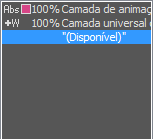
Essa nova camada é selecionada e ponderada para 100%, o que significa que você pode iniciar o ajuste de posição da animação imediatamente.